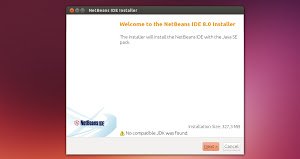Installare Oracle NetBeans IDE 8.0 in Ubuntu Linux e derivate
roberto.ferramosca26 Marzo 2014
In questa semplice guida vedremo come installare il nuovo NetBeans IDE 8.0 in Ubuntu Linux e derivate
In concomitanza con
il rilascio di Java 8, Oracle ha rilasciato anche la nuova versione di NetBeans l’ormai famoso
ambiente di sviluppo integrato (IDE) multi-piattaforma.
NetBeans IDE 8.0 oltre a correggere diversi bug, fornisce nuovi strumenti ed ottimizzazioni per l’analisi del codice in grado di operare con le tecnologie basate su Oracle Java 8 (Java SE 8, Java SE Embedded 8 e Java ME Embedded 8), oltre ad includere anche il supporto per Maven, Java EE, HTML5, AngularJS, PHP e C/C++.
L’integrazione con Java JDK 8 migliora la gestione delle risorse oltre a consentire all’editor di poter operare anche con le espressioni Lambda. Da notare il supporto per
Java ME Embedded 8 e per Java SE Embedded ci consente l’esecuzione e il debugging di applicazioni per device con architettura ARM come ad esempio
Raspberry PI; oltre a migliora e l’integrazione con Javadoc e JavaFX Scene Builder.
Per maggiori informazioni su Oracle NetBeans IDE 8.0 consiglio di consultare le note di rilascio
disponibili in questa pagina.
NetBeans IDE 8.0 è già disponibile per Linux, Windows e Mac, per installare la nuova versione dell’ambiente di sviluppo integrato di Oracle dobbiamo per prima cosa verificare di avere Java 8 installato nella nostra distribuzione.
Per installare Java 8 (JDK8 e JRE8) in Ubuntu e derivate basta consultare questa guida, per Debian basta consultare il nostro articolo dedicato, mentre per Arch Linux basta utilizzare AUR, per le altre distribuzioni Linux basta scaricare l’installer da questa pagina.
Oracle rilascia NetBeans attraverso un semplice installer (file .sh) disponibile per Linux da questa pagina. Una volta scaricato l’installar spostiamo nella home e avviamo il terminale e digitiamo:
chmod +x netbeans-8.0-javase-linux.sh
a questo punto possiamo avviare l’installer digitando:
./netbeans-8.0-javase-linux.sh
dopo alcuni secondi si aprirà un wizard d’installazione il quale ci consentirà d’installare correttamente NetBeans IDE 8.0 nella nostra distribuzione. Al termine averemo il collegamento sia nel desktop che nel menu per avviare l’ambiente di sviluppo integrato di Oracle.
Home NetBeans